Pripojenie tlačiarne k dvom počítačom

Teraz má takmer každý v dome niekoľko počítačov alebo prenosných počítačov. Niekedy potrebujete prístup k tlačovému zariadeniu prostredníctvom všetkých týchto zariadení. Trvalé prepínanie vodičov nie je najvhodnejším spôsobom vykonávania úlohy, takže používatelia hľadajú alternatívne spôsoby pripojenia tlačiarne k viacerým počítačom. Dnes by sme chceli ukázať tri dostupné spôsoby, ako vykonať túto operáciu.
obsah
Tlačiareň pripájame k dvom počítačom
Organizácia príslušného pripojenia je možná tromi spôsobmi - pomocou špeciálneho adaptéra, cez existujúci smerovač Wi-Fi a zdieľané nastavenia v miestnej sieti prostredníctvom štandardného nástroja pre operačný systém. Tieto možnosti budú v určitých prípadoch najvhodnejšie. Používateľ si musí zvoliť len najlepšiu metódu a postupovať podľa pokynov uvedených nižšie.
Metóda 1: Použitie adaptéra
Ak existujú iba dva počítače a sú nainštalované vedľa seba, oplatí sa zvážiť možnosť použitia špeciálneho adaptéra USB. Potom budete musieť kúpiť ďalšie dva káble na pripojenie USB-B k USB, aby ste získali pripojenie z adaptéra k počítačom. Samotná inštalácia je pomerne jednoduchá - vytvorte štandardné pripojenie tlačiarne k adaptéru a na druhej strane do počítača vložte dva káble. Prepínanie medzi týmito dvoma linkami sa vykonáva pomocou tlačidiel na rozdeľovači alebo pomocou klávesnice, čo závisí od vybraného modelu.

Nevýhody tohto spôsobu spočívajú v potrebe nákupu ďalších komponentov, ktoré je niekedy ťažké nájsť, ako aj v obmedzení umiestnenia a počtu zariadení. Preto tento typ pripojenia nie je vhodný pre všetkých používateľov.
Metóda 2: Pripojenie prostredníctvom siete LAN
Jednoduchšou a univerzálnejšou možnosťou je zorganizovať spojenie v miestnej sieti. V takom prípade bude potrebné zorganizovať domácu alebo podnikovú skupinu medzi všetkými dostupnými počítačmi, mimochodom, môže ich byť ich neobmedzený počet, pretože hlavnou vecou je poskytnúť všetkým z nich spoločný prístup k tlačovému zariadeniu. Najprv musíte pripojiť a nakonfigurovať tlačiareň pre lokálnu sieť, aby ste sa s ňou mohli vyrovnať, budete môcť používať jednotlivé materiály na nižšie uvedených odkazoch.
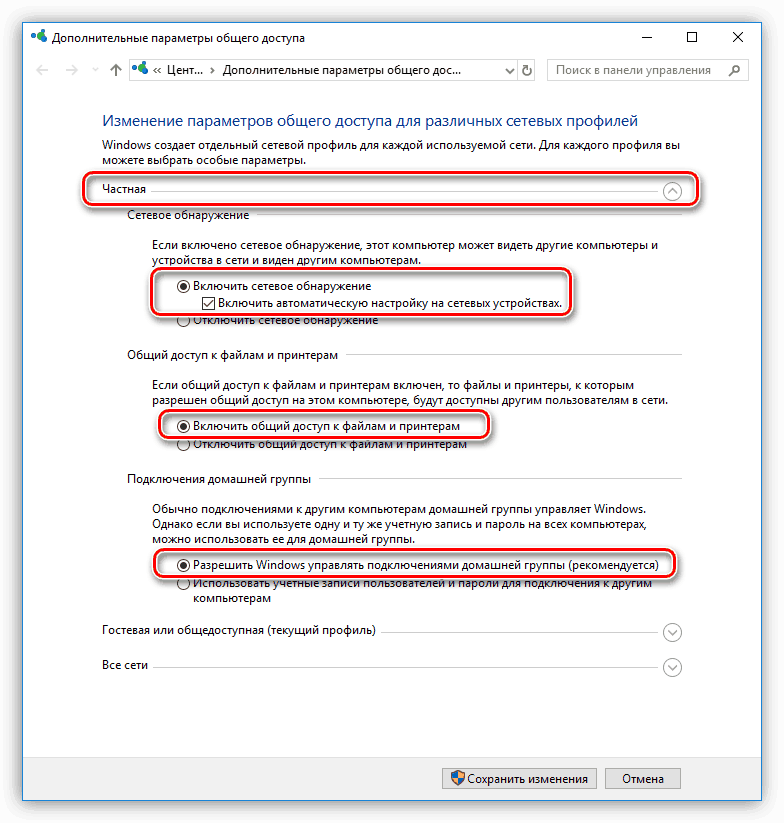
Viac informácií:
Vytvorenie lokálnej siete prostredníctvom Wi-Fi routeru
Pripojte a nakonfigurujte tlačiareň pre lokálnu sieť
Teraz musíte pripojiť sieťovú tlačiareň k všetkým ostatným zariadeniam. To sa dosahuje pomocou štandardného pridávania zariadenia prostredníctvom vstavaného nástroja Windows. Automaticky nájde periférne zariadenie, určí jeho model a načíta príslušné ovládače. Nasledujúci článok obsahuje pokyny týkajúce sa troch rôznych možností vykonávania tejto akcie.

Viac informácií: Pripojenie sieťovej tlačiarne v systéme Windows
Metóda 3: Wi-Fi router
Niektoré tlačiarne podporujú pripojenie prostredníctvom smerovača. Potom nemusíte do počítača prenášať žiadne káble, zariadenie bude k dispozícii všetkým účastníkom v miestnej sieti. Bude však tiež potrebné nakonfigurovať ho v operačnom systéme. Náš ďalší autor krok za krokom opísal implementáciu tejto úlohy ako príklad jedného modelu tlačového zariadenia. Vyskúšajte tento článok kliknutím na nasledujúci odkaz.
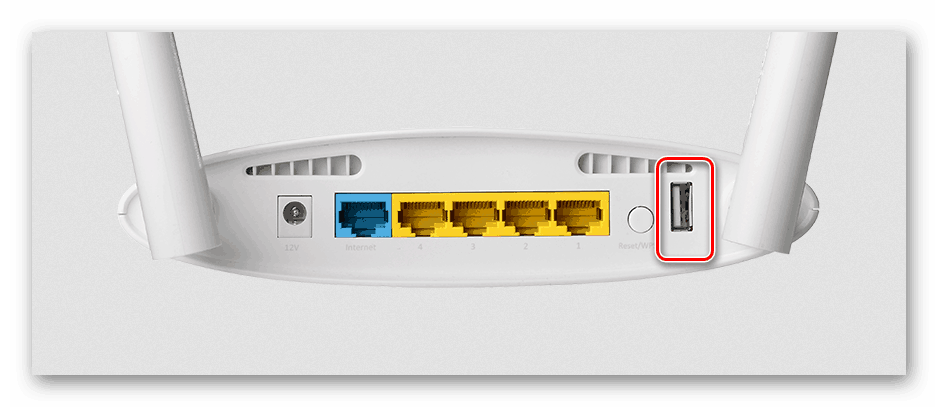
Viac informácií: Pripojenie tlačiarne prostredníctvom smerovača Wi-Fi
K tomuto článku dochádza k jeho logickému záveru. Z vyššie uvedených informácií ste sa dozvedeli o troch dostupných možnostiach pripojenia tlačiarne k dvom alebo viacerým počítačom. Zostáva len vybrať to najlepšie a vypracovať špecifikované pokyny.